PyCharm代码审查实战:问题处理与解决的策略指南
发布时间: 2024-12-11 15:04:39 阅读量: 7 订阅数: 11 


PyCharm插件安装指南:提升开发效率的秘诀
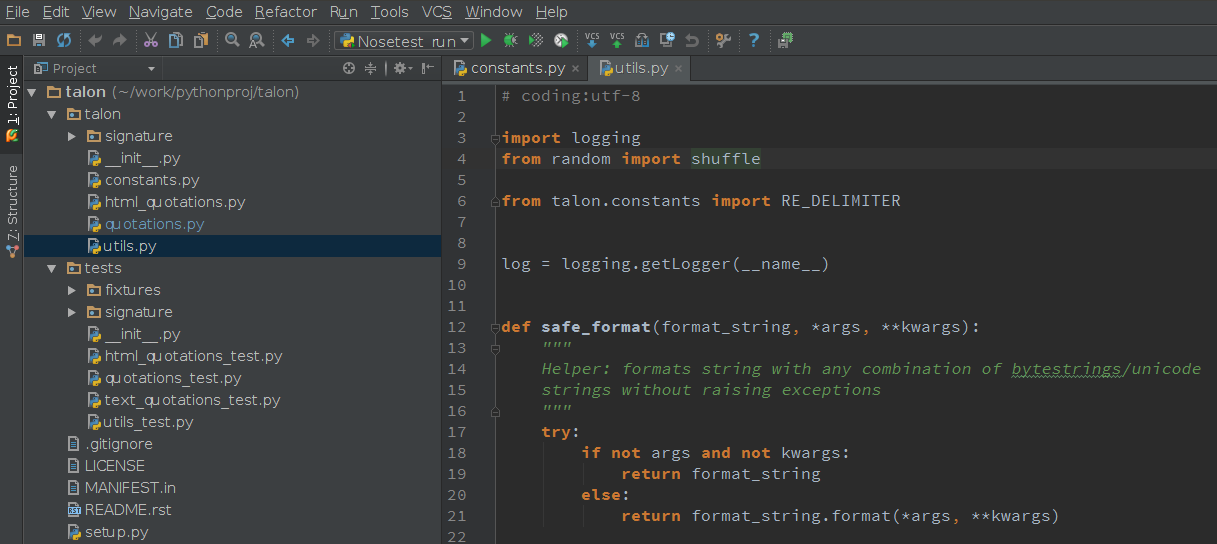
# 1. PyCharm代码审查的基础和重要性
在软件开发的生命周期中,代码审查是一种确保代码质量和促进团队协作的有效实践。PyCharm,作为一款流行的Python IDE,内置了强大的代码审查工具,这些工具可以帮助开发者在编码过程中发现潜在的错误和提高代码质量。本章将探讨PyCharm代码审查的基础概念,以及它对提高软件开发效率和质量的重要性。
## 1.1 代码审查的基础概念
代码审查是指开发者之间相互检查代码的过程,其目的在于发现代码中的错误、不一致和潜在的性能问题。除了质量保证,代码审查也促进了知识共享和团队合作。使用PyCharm进行代码审查,可以让这一过程变得更加高效和集成。
## 1.2 为什么PyCharm代码审查很重要
PyCharm代码审查的集成性意味着开发者可以在编写代码的同时进行审查。这种无缝的集成减少了切换任务所需的时间和精力,从而提高了整体的工作效率。此外,PyCharm提供了代码分析工具、智能提示和代码样式建议,这些都有助于维持项目代码的一致性和可读性。
## 1.3 提升软件质量的实践
PyCharm通过一系列工具和特性,如代码风格检查、自动化重构建议和版本控制集成,来促进代码质量的持续提升。通过定期和结构化的代码审查实践,团队可以有效地防止问题扩散到生产环境中,并通过不断学习和适应最佳实践来提升软件质量。
下一章,我们将详细介绍PyCharm代码审查的实用功能,并通过具体操作步骤展示如何提高审查效率和深度。
# 2. PyCharm代码审查的实用功能
PyCharm作为一款功能强大的IDE,为开发者提供了诸多实用的代码审查功能,旨在提升代码质量,促进团队协作。本章节将深入了解这些功能,并指导你如何高效使用它们。
## 2.1 代码审查的基础操作
在深入探索代码审查之前,掌握基础操作是至关重要的。我们将从查看和导航代码开始,探讨如何利用快捷键提升审查效率。
### 2.1.1 查看和导航代码
PyCharm提供的代码查看和导航工具,可以帮助开发者更直观地理解代码结构和逻辑,以下是一些常用功能:
- **快速跳转**: 使用`Ctrl + Click`或者`Ctrl + B`可以快速跳转到类、方法或变量的声明处。
- **查找用法**: `Ctrl + Shift + F7`可以高亮显示当前选中代码的所有用法,帮助你理解它的影响范围。
- **查找类**: 通过`Ctrl + N`可以直接查找项目中的类名。
- **结构视图**: `Ctrl + F12`打开当前文件的结构视图,快速浏览类的成员。
### 2.1.2 使用快捷键提高审查效率
快捷键是提升工作效率的利器,在PyCharm中合理使用快捷键可以显著提高代码审查的效率。以下是一些实用的快捷键操作:
- **代码折叠**: 使用`Ctrl + +/-`可以快速折叠或展开代码块。
- **代码格式化**: `Ctrl + Alt + L`快速格式化代码,保持风格一致。
- **导航历史**: `Ctrl + Alt + 左/右箭头`可以在代码视图的历史位置间快速跳转。
## 2.2 代码审查的深度分析
深度分析是提升代码审查质量的关键。本节将介绍一些提升代码审查深度的工具和技巧。
### 2.2.1 静态代码分析工具
PyCharm内置了强大的静态代码分析工具,它可以自动检测代码中的问题,例如:
- **代码问题检测**: 提供实时的代码问题检测,并给出修正建议。
- **冗余代码检测**: 自动发现未使用的变量、方法,帮助进行代码优化。
- **潜在缺陷提示**: 如类型推断错误、逻辑错误等。
### 2.2.2 智能提示和代码补全
PyCharm的智能提示和代码补全是提高开发效率和准确性的重要工具。
- **智能补全**: 在编码时,PyCharm会根据上下文提供代码补全建议。
- **实时错误提示**: 编码时出现错误,IDE会立即给出反馈。
### 2.2.3 代码风格和格式化工具
一致的代码风格对于团队协作至关重要。PyCharm可以按照PEP 8等规范格式化代码。
- **格式化代码**: `Ctrl + Alt + L`一键格式化代码。
- **自定义规则**: 在`Settings/Preferences`中自定义Python代码风格规则。
## 2.3 代码审查的高级技巧
随着对PyCharm熟悉度的提升,可以使用更多高级技巧来增强代码审查的效果。
### 2.3.1 使用插件增强审查能力
PyCharm社区提供了丰富的插件,可以扩展IDE的功能。
- **插件管理**: 通过`Settings/Preferences > Plugins`管理IDE插件。
- **推荐插件**: 如`SonarLint`、`GitToolBox`等,为代码审查提供更多辅助。
### 2.3.2 自定义代码检查规则
通过自定义检查规则,你可以按照项目需求定制审查流程。
- **创建检查规则**: 在`Settings/Preferences > Editor > Inspections`中定制规则。
- **使用规则**: 在审查中使用自定义规则提高代码质量。
### 2.3.3 集成外部审查工具
集成外部审查工具可以利用它们的专业能力。
- **集成流程**: 介绍如何在PyCharm中集成如ESLint、RuboCop等外部工具。
- **案例分析**: 分析集成外部审查工具的优势和挑战。
继续下一章节内容,我们将从实践案例中学习如何在真实的开发环境中运用PyCharm进行高效的代码审查。
# 3. PyCharm代码审查实践案例
随着软件开发的不断发展,代码审查已经成为了一个不可或缺的步骤,用来确保代码的质量和团队间代码的一致性。PyCharm,作为一款流行的Python IDE,提供了一系列强大的工具来帮助开发者执行代码审查。本章节将通过具体的案例,详细探讨如何在PyCharm中进行有效的代码审查。
## 3.1 审查Python代码实例
### 3.1.1 解决Python特有的代码问题
在审查Python代码时,开发者经常会遇到一些因Python语言特性而产生的问题。例如,Python中的动态类型、可变的数据结构以及广泛使用的鸭子类型(duck typing)都可能导致潜在的bug和代码的不一致性。
为了解决这些问题,PyCharm提供了一个全面的静态代码分析工具,叫做“Inspections”。当启用Inspections时,PyCharm会对代码进行实时分析,并在发现问题时提供即时反馈。比如,以下是一个简单的代码审查案例:
```python
# 示例代码
def calculate_ar
```
0
0





